Ta ukryta funkcja iPhonea to najłatwiejszy sposób na szybkie robienie notatek

Dowiedz się, jak robić szybkie notatki na iPhonie, aby szybko i łatwo zapisywać tekst, łącza i obrazy.
Z iPhone'em w dłoni (lub nawet iPadem, jeśli wolisz), możesz oglądać filmy w podróży. Możesz oglądać hity kinowe w pociągu, obejrzeć klasykę podczas relaksu na plaży lub oglądać niezależne cuda, popijając kawę. Jasne, ekrany są małe w porównaniu do telewizora lub kina, ale ponieważ iPhone'y należą do najlepszych telefonów na rynku — częściowo z powodu wyświetlaczy Super Retina XDR w modelach iPhone'a 13 i iPhone'a 14 — tak naprawdę nie idziesz na kompromis w kwestii jakości oglądania.
Skłamalibyśmy jednak, gdybyśmy powiedzieli, że doświadczenie było idealne. Oglądanie filmu na iPhonie, zwłaszcza poza domem i w ruchu, wiąże się z wyzwaniami, których nie doświadczysz w kinie domowym. Na szczęście, zapoznając się z poniższymi wskazówkami, możesz z nimi walczyć, aby przenieść oglądanie filmów na wyższy poziom. Będziesz mógł poprawić wrażenia dźwiękowe, cieszyć się lepszą jakością obrazu i położyć kres niechcianym przerwom.
Przekonasz się również, że oglądanie filmów na iPhonie może być niezwykle przyjemne, więc śmiało uwolnij zawartość. Jest mnóstwo do oglądania w Apple TV Plus i Amazon Prime — dlaczego nie posunąć się nawet do nauczenia się, jak odblokować Netflix na iOS, iPhonie i iPadzie, aby uzyskać jeszcze więcej treści ? Przyjrzyjmy się więc 7 funkcjom iPhone'a, które powinien znać każdy miłośnik kina .
7 funkcji iPhone'a, z których musi korzystać każdy miłośnik filmów
Uwaga: aby jak najlepiej wykorzystać poniższe przykłady, upewnij się, że wiesz, jak zaktualizować iPhone'a , aby działał co najmniej w systemie iOS 16.
1. Aktywuj funkcję redukcji szumów w słuchawkach AirPods
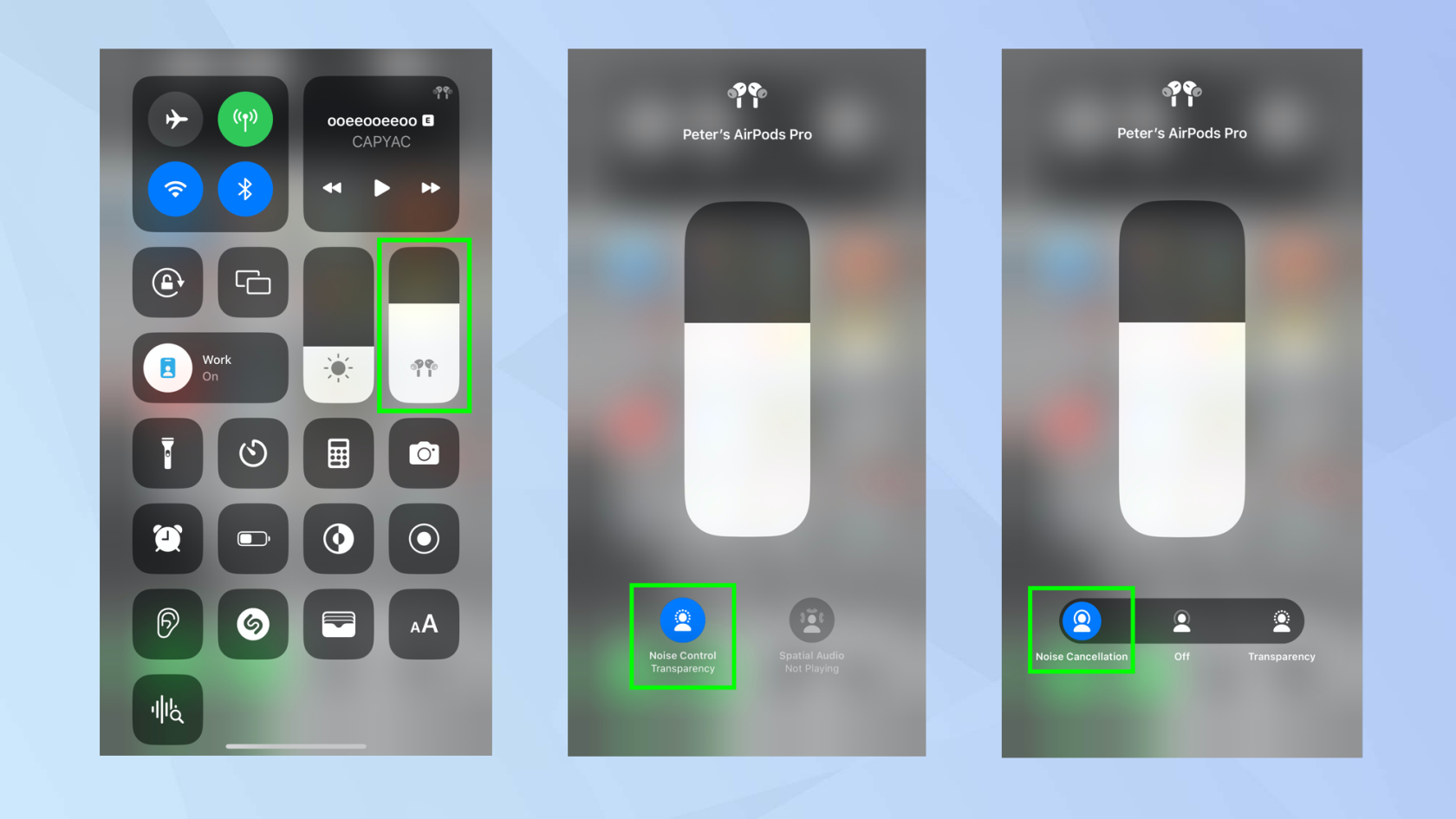
(Zdjęcie: © Przyszłość)
Podczas oglądania filmu, zwłaszcza gdy nie ma Cię w domu, prawdopodobnie będziesz chciał odciąć się od wszelkich rozpraszaczy. W ten sposób możesz całkowicie pochłonąć akcję bez odgłosów przeżuwania jedzenia lub pytania, co się dzieje co 10 minut.
Aby oderwać się od codzienności, możesz aktywować redukcję szumów w AirPods Pro i AirPods Pro 2, które należą do najlepszych słuchawek na rynku. Możesz to zrobić na samych wkładkach dousznych, naciskając i przytrzymując czujnik siły, aż usłyszysz sygnał dźwiękowy . Możesz także włożyć słuchawki do uszu i uruchomić Centrum sterowania na iPhonie lub iPadzie. Po prostu stuknij i przytrzymaj suwak audio , wybierz ikonę Noise Control i stuknij Noise Cancellation .
Pełny przewodnik: Jak aktywować redukcję szumów w AirPods Pro
2. Włącz dźwięk przestrzenny
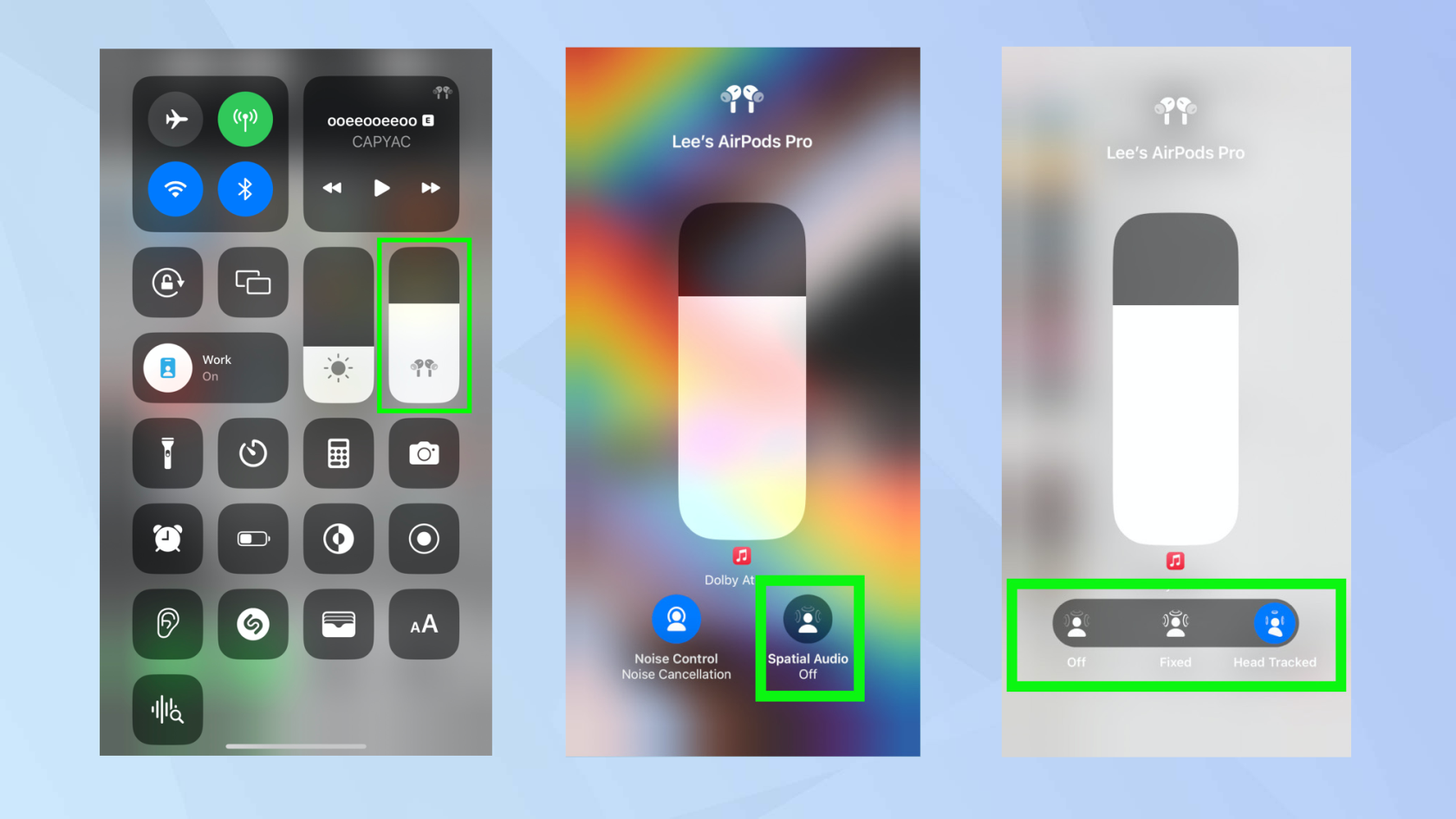
(Zdjęcie: © Przyszłość)
Oglądanie filmów na małym ekranie to nie to samo, co oglądanie ich w kinie, ale nadal możesz stworzyć atmosferę i cieszyć się atmosferą multipleksu, korzystając z dźwięku przestrzennego Apple — formatu dźwięku 360 stopni, który odtwarza efekt dźwięku przestrzennego przez parę zgodnych słuchawek lub wkładek dousznych . Należą do nich AirPods Pro 2 , AirPods Max , AirPods 3 i Beats Fit Pro , ale jeśli otworzysz aplikację Ustawienia, stukniesz Muzyka i wybierzesz Zawsze włączony, będziesz mógł korzystać z tej funkcji na dowolnych słuchawkach obsługujących Dolby Atmos .
Aby to zrobić, otwórz Centrum sterowania , a następnie stuknij i przytrzymaj regulator głośności , a następnie stuknij Dźwięk przestrzenny . Możesz teraz wybrać między ustawieniem Fixed a Head Tracked. Stuknij opcję Naprawiono , jeśli chcesz korzystać tylko z dźwięku przestrzennego, i stuknij opcję Head Tracked, jeśli chcesz, aby dźwięk dostosowywał się do ruchu głowy. Ten ostatni najlepiej smakuje, gdy siedzisz nieruchomo, dzięki czemu idealnie nadaje się do oglądania filmu.
Pełny przewodnik: Jak włączyć dźwięk przestrzenny na iPhonie
3. Wyłącz Nocne przesunięcie i Tru Tone
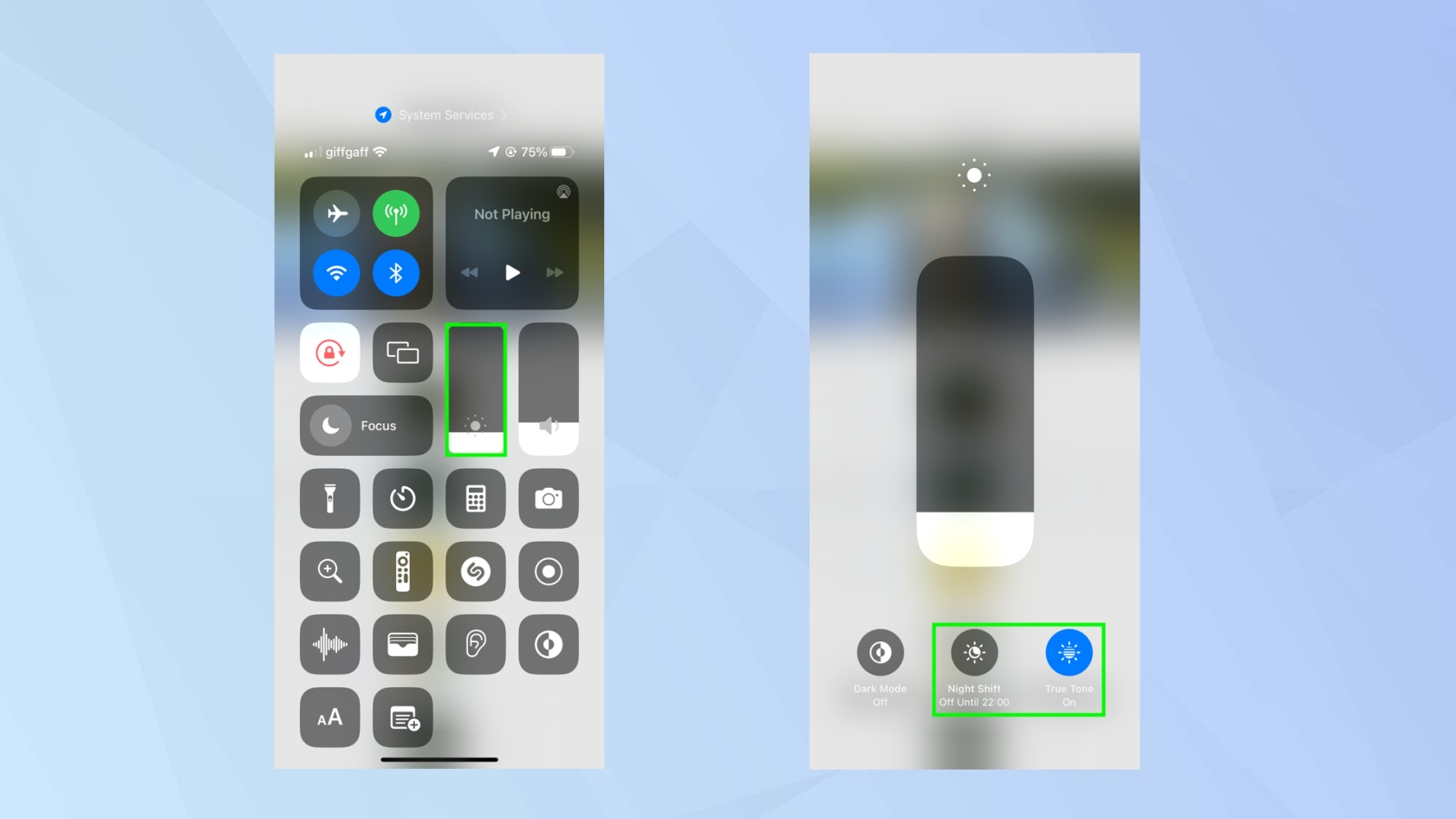
(Zdjęcie: © Przyszłość)
Jeśli lubisz autentyczną jakość obrazu (a jako miłośnik kina uważamy, że tak), na pewno chcesz oglądać filmy zgodnie z zamierzeniami reżysera. Problem polega na tym, że jeśli masz włączoną funkcję Night Shift na iPhonie lub iPadzie, kolory wyświetlacza zmienią się na cieplejsze, gdy zajdzie zachód słońca, podczas gdy True Tone automatycznie dostosuje kolory o dowolnej porze dnia, aby dopasować je do otaczającego oświetlenia otoczenia.
Dlatego dobrym pomysłem jest wyłączenie obu tych funkcji podczas oglądania filmu. Otwórz Centrum sterowania , a następnie mocno naciśnij ikonę regulacji jasności . Następnie możesz stuknąć ikony u dołu ekranu, aby wyłączyć funkcję Night Shift i True Tone . Po prostu stuknij je ponownie, aby ponownie aktywować po zakończeniu filmu.
4. Zmień tryb ostrości na Nie przeszkadzać
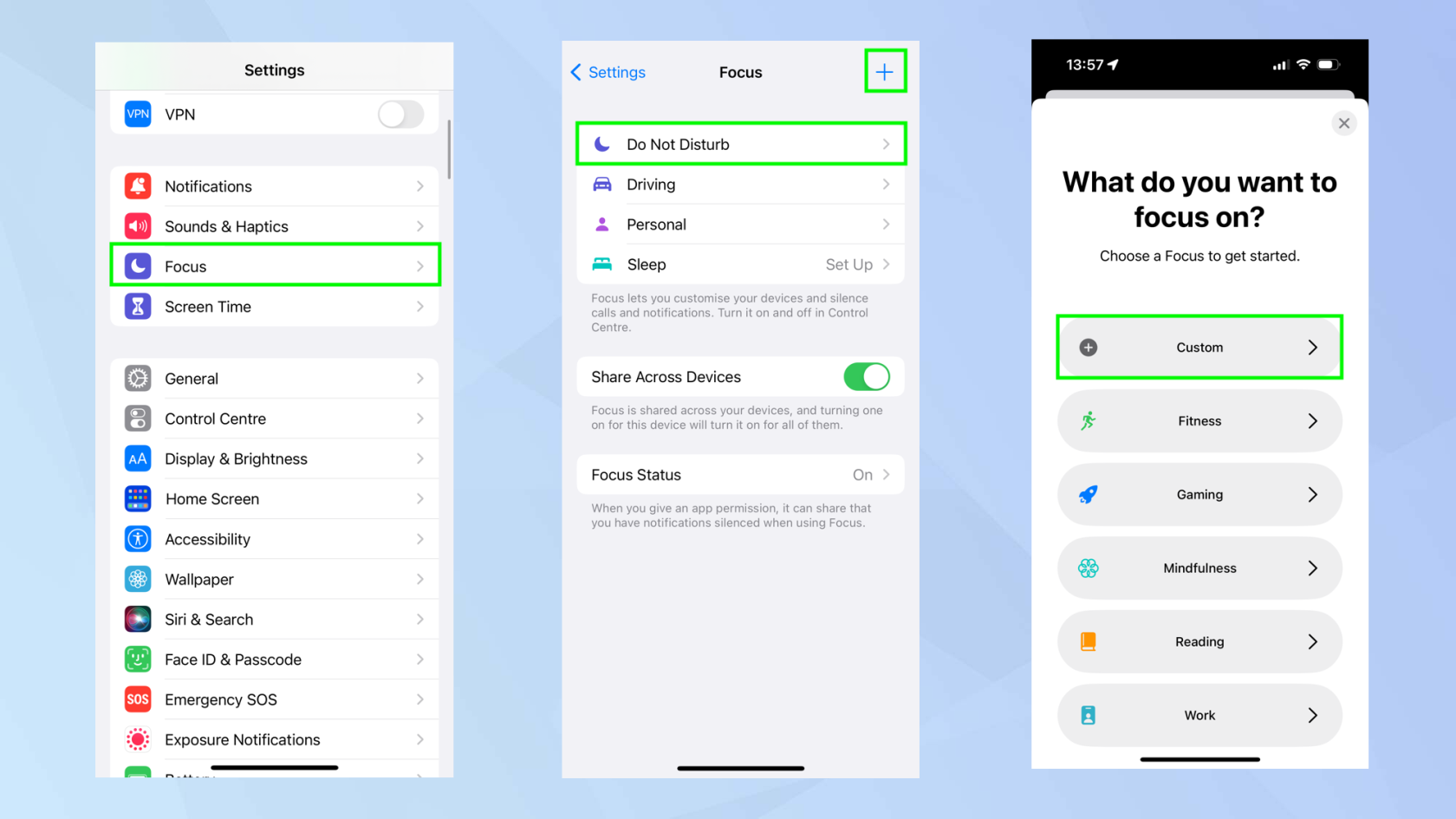
(Zdjęcie: © Przyszłość)
Więc jesteś w środku filmu i pojawia się powiadomienie, wyciągając cię z akcji. Potem pojawia się kolejny i kolejny... i wtedy dzwoni do ciebie mama. Nie trzeba dodawać, że twoje wrażenia z filmu zostaną zrujnowane. Możesz to zatrzymać, używając trybu Nie przeszkadzać. W rzeczywistości możesz stworzyć specjalny Focus tylko do oglądania filmów — zadanie to jest łatwiejsze dzięki trybom Focus w systemie iOS 16 .
Otwórz aplikację Ustawienia i stuknij Fokus . Następnie stuknij opcję Nie przeszkadzać, jeśli chcesz zachować prostotę — od tego momentu przestaniesz otrzymywać powiadomienia, alerty i połączenia telefoniczne, gdy urządzenie jest zablokowane. Ale pójdźmy trochę dalej. Stuknij ikonę + w prawym górnym rogu i wybierz opcję Custom Focus . Stąd będziesz mógł zdecydować, które osoby chcesz uciszyć lub zezwolić na powiadomienia, połączenia lub aplikacje od . Krótko mówiąc, konfigurujesz filtry, przepuszczając tylko ważne osoby lub powiadomienia. Sprawdź pełny przewodnik, aby uzyskać bardziej szczegółowe spojrzenie na tryby iOS Focus.
Pełny przewodnik: Jak skonfigurować tryb ostrości na telefonie iPhone w systemie iOS 16
5. Ustaw prawidłowe ustawienia jakości wideo
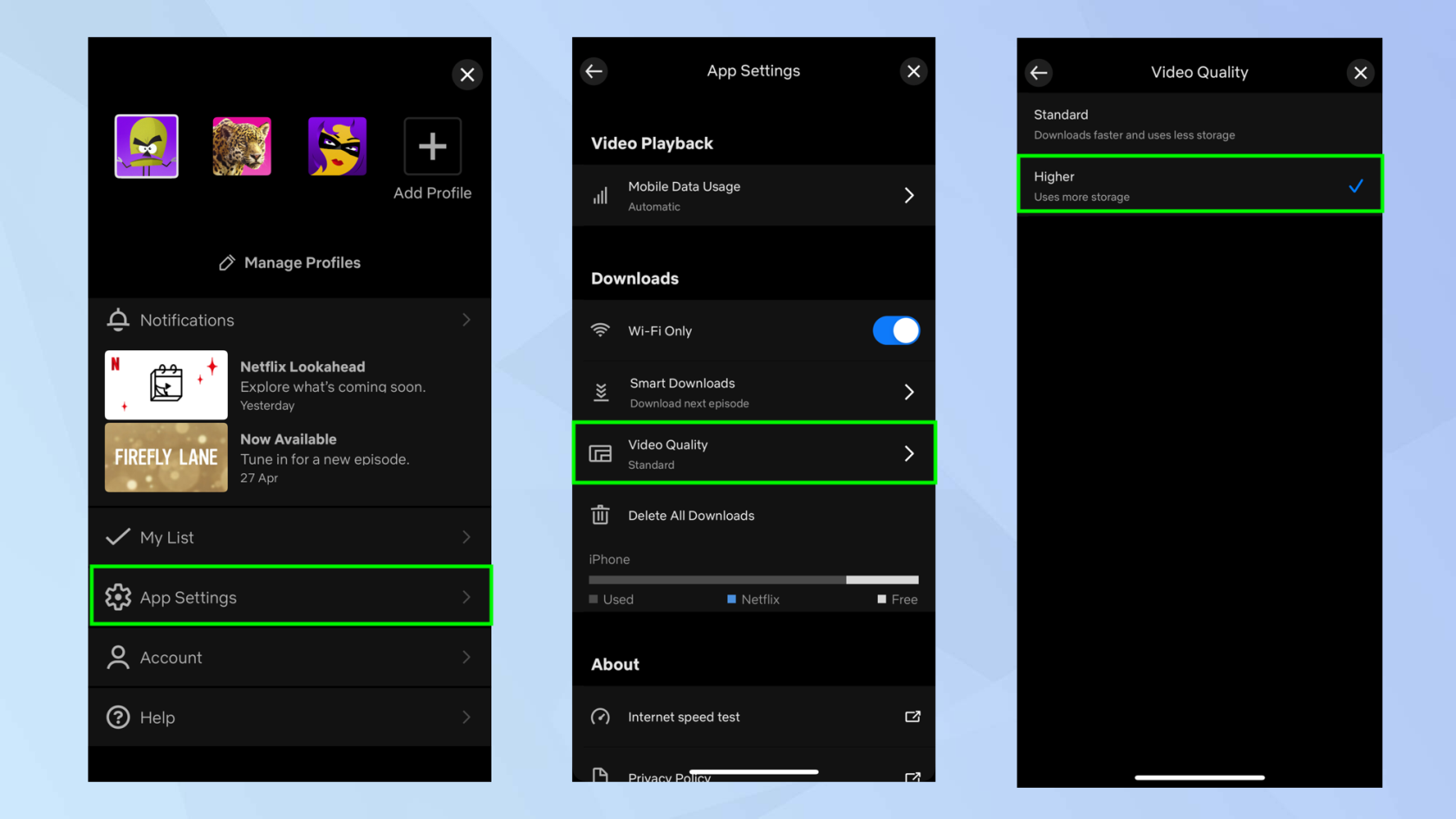
(Zdjęcie: © Przyszłość)
Jeśli chcesz pobrać film na później, upewnij się, że zapisujesz go w najlepszej możliwej jakości. Wiele aplikacji do gotowania na parze nie robi tego domyślnie, ponieważ pobieranie trwa dłużej, zużywa więcej danych, a także zajmuje więcej miejsca na urządzeniu. Ale jako miłośnikowi kina nie będzie to miało większego znaczenia. Będziesz po prostu chciał mieć możliwość pobierania, aby móc oglądać w wysokiej jakości, gdy nie możesz uzyskać połączenia z Internetem.
Jako przykładu użyjemy Netflix, ale podobne ustawienia są dostępne w innych aplikacjach do przesyłania strumieniowego. Po prostu stuknij ikonę profilu w prawym górnym rogu ekranu, a następnie wybierz Ustawienia aplikacji . Teraz w sekcji Pobrane wybierz Jakość wideo . Będziesz mieć wybór ustawień jakości. Wybierz ustawienie jakości, którego chcesz użyć.
6. Zmień wygląd napisów/napisów
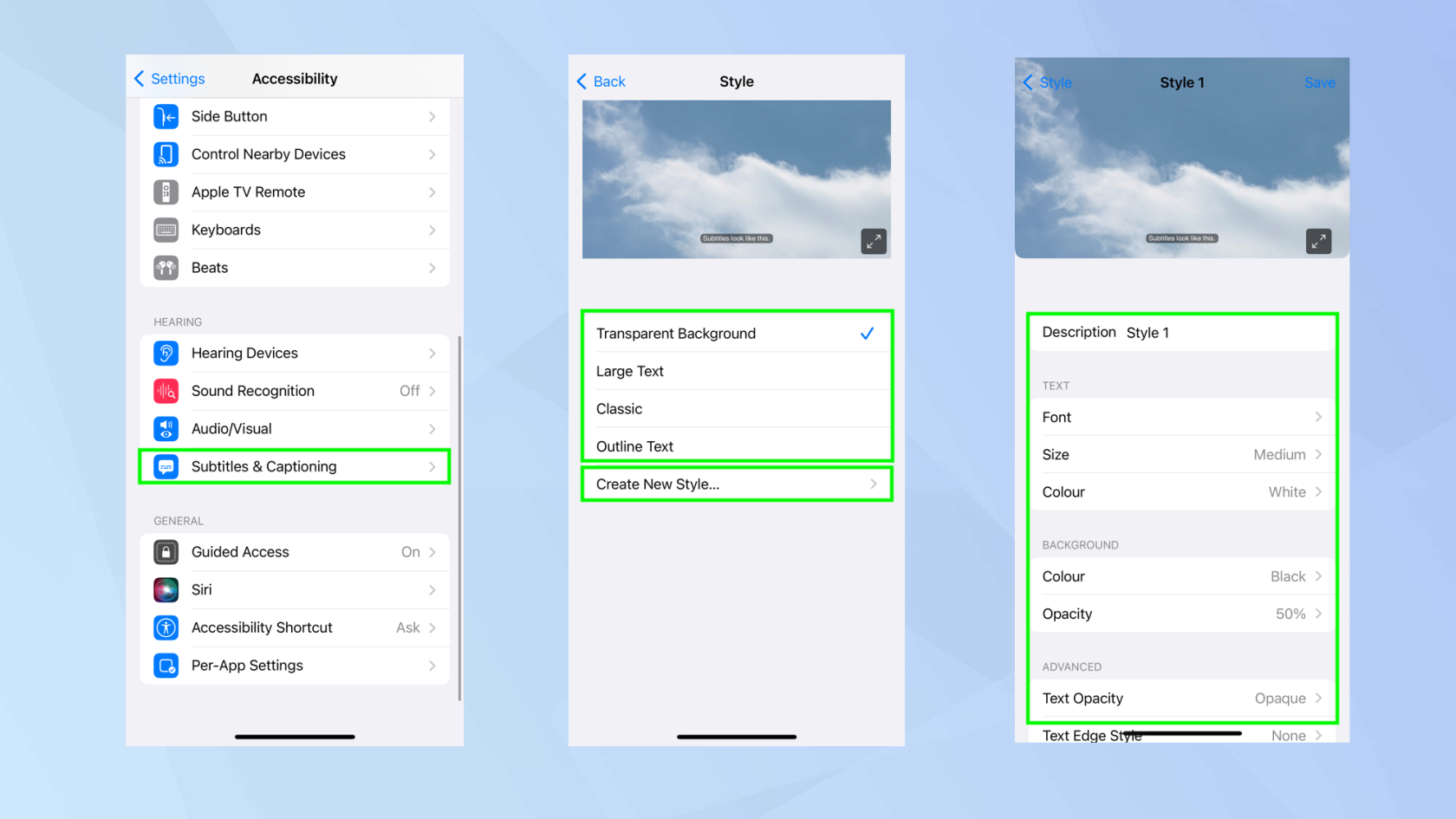
(Zdjęcie: © Przyszłość)
Niezależnie od tego, czy masz problemy ze słuchem, chcesz obejrzeć film w cichym miejscu bez słuchawek, czy po prostu masz trudności z rozszyfrowaniem dialogów w filmie, napisy i napisy same się przydadzą.
Ale nie musisz trzymać się ich domyślnego wyglądu. Jeśli po prostu nie lubisz napisów nałożonych na przezroczyste tło, możesz ustawić je duże, klasyczne lub obrysowane. Możesz nawet stworzyć swój własny styl. Po prostu otwórz aplikację Ustawienia i wybierz Dostępność . Następnie wybierz Napisy i napisy i stuknij w Styl . Wybierz styl, którego chcesz użyć, lub stuknij opcję Utwórz nowy styl . W przypadku tych ostatnich możesz wybrać czcionkę, rozmiar lub kolor tekstu oraz kolor i krycie tła. Istnieją również bardziej zaawansowane opcje, które pozwalają wybrać krycie tekstu, wybrać styl krawędzi tekstu lub wybrać wyróżnienie tekstu.
7. Przyćmione migające światła
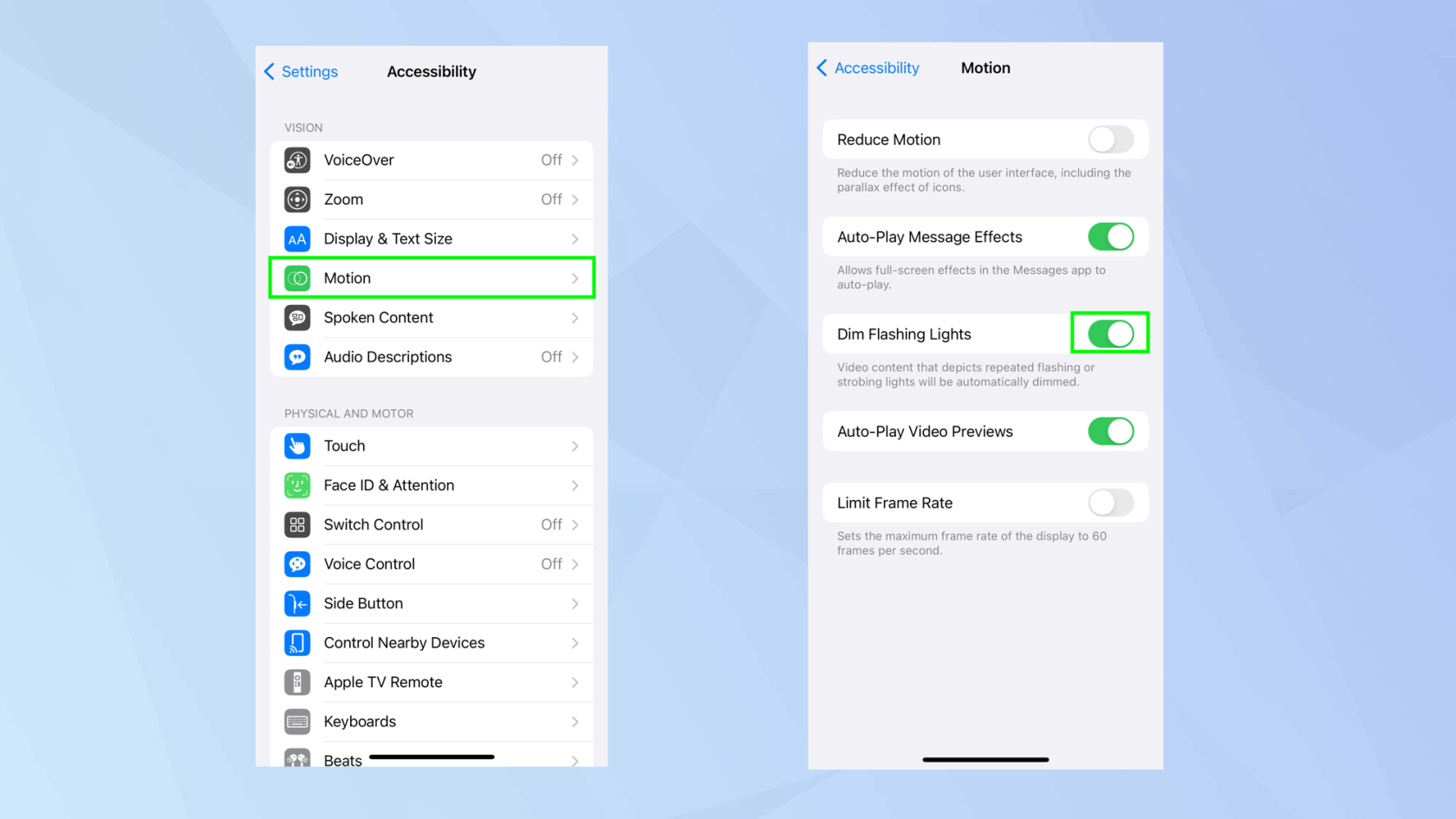
(Zdjęcie: © Przyszłość)
Jeśli masz epilepsję światłoczułą, migające światła sprawiają, że czujesz się źle, lub jeśli po prostu nienawidzisz błysków, możesz przyciemnić migające światła w filmie. Poradzi sobie z efektami stroboskopowymi i sprawi, że filmy będą przyjemniejsze dla oka. Robi to, wykrywając problem i przyciemniając ekran, aby zrekompensować to w tym momencie.
Aktywacja jest łatwa. Otwórz aplikację Ustawienia i dotknij Dostępność . Teraz w sekcji Wizja dotknij Ruch . Włącz przyciemnione migające światła .
Pełny przewodnik: jak przyciemnić migające światła na iPhonie
Aby uzyskać więcej samouczków na temat iPhone'a, zapoznaj się z naszymi innymi przewodnikami, w tym jak edytować wideo na iPhonie (po co zawsze oglądać pracę innych osób, kiedy tworzysz własną?) i jak dodawać muzykę do wideo na iPhonie. Szukasz czegoś do obejrzenia? Dowiedz się , jak oglądać filmy Marvela w kolejności lub jak oglądać filmy Star Wars w kolejności .
Dowiedz się, jak robić szybkie notatki na iPhonie, aby szybko i łatwo zapisywać tekst, łącza i obrazy.
Jeśli niecierpliwisz się, dowiedz się, jak włączyć aktualizacje macOS beta, aby mieć pewność, że najpierw uzyskasz najnowsze wersje systemu operacyjnego Mac
Aktywacja trybu ciągłego wyświetlania poziomego w telefonach Samsung nie zajmuje dużo czasu, zapewniając interfejs w stylu gotowości iOS 17
Jeśli wybierasz się na wakacje lub podróżujesz tego lata, są to funkcje, których powinieneś użyć
Nigdy więcej nie zatruj się jedzeniem, używając tego skrótu do konwersji czasu w kuchence mikrofalowej.
Skonfigurowanie profili Safari w iOS 17 pozwala łatwiej sortować karty i ulubione strony, więc warto to skonfigurować. Ten przewodnik pokaże Ci, jak to zrobić.
Oto jak ukryć swój status online na WhatsApp, jeśli nie podoba ci się pomysł, aby ludzie wiedzieli, kiedy jesteś aktywny.
Dowiedz się, jak zaktualizować iPhone'a do iOS 16, aby korzystać ze wszystkich najnowszych i najlepszych funkcji, jednocześnie zapewniając, że Twój iPhone jest tak bezpieczny i zoptymalizowany, jak to tylko możliwe
Twój iPhone ma wbudowaną korekcję obiektywu, która może usuwać zniekształcenia optyczne z obrazów. W ten sposób go włączasz.
Oto jak włączyć poziom aparatu iPhone'a, który pojawił się wraz z iOS 17.








